バックアップなしでiPhoneの連絡先を復元する方法(iCloudまたはiTunesなし)
誤って連絡先を削除し、iTunesやiCloudにバックアップがない場合は、パニックに陥らないでください。ここでは、バックアップなしでiPhoneに連絡先を復元する方法についての答えが表示されます。
iPhoneの連絡先アプリは、友人や家族の電話番号を保存するだけでなく、個人情報も記録します。ただし、iPhoneをクリーンアップすると、誤っていくつかの重要な連絡先を削除する場合があります。または、iPhoneで新しいApple IDを使用して、元の連絡先がすべて消えます。さらに不幸なことは、あなたの連絡先がiTunesやiCloudでバックアップされていないことです。バックアップなしでiPhoneで削除された連絡先を戻すことができるかどうか不安になるかもしれません。
簡単に考えてみてください。バックアップなしでiPhoneの連絡先を回復することはまだ可能です。読み続けると、この投稿では、バックアップなしでiPhoneに連絡先を復元する方法を示します。それでは、ソリューションを調べましょう。
バックアップなしでiPhoneで削除された連絡先を取得する方法
iTunesまたはiCloudバックアップを使用すると、実際に失われた連絡先をiPhoneに簡単に復元できます。実際、削除された連絡先は、iPhoneメモリで永遠に消えるのではなく、上書きされるのを待ちます。新しいデータがスペースを占有していない場合、iPhoneで永久に削除された連絡先を戻すことができます。ただし、バックアップアーカイブが利用できないと、iPhoneデータリカバリなどのプロフェッショナルなデータ回復ツールの助けを借りて、バックアップなしでiPhoneに連絡先を復元することしかできません。
iOSデータリカバリは、iPhoneメモリ、iTunesバックアップ、iCloudから削除されたデータを回復できます。深いスキャン機能により、iPhoneメモリで削除された連絡先を見つけることができ、連絡先リストをiPhoneに選択的に復元できます。それだけでなく、iPhone 15/14/13/12/11で、紛失した写真、メッセージ、メモ、imessage、historyなどを回復することもできます。
iCloudまたはiTunesバックアップなしでiPhoneで削除された連絡先を取得する方法は次のとおりです。
ステップ1:「iOSデバイスからの回復」モードを選択します
コンピューターにソフトウェアをダウンロードして起動した後、USBデータケーブルを使用してiPhoneをコンピューターに接続し、 iOSデバイスから回復します メインページのオプション。
次に、クリックします スキャンを開始します iPhoneのハードドライブの完全なスキャンを実行して、連絡先を失ったため。
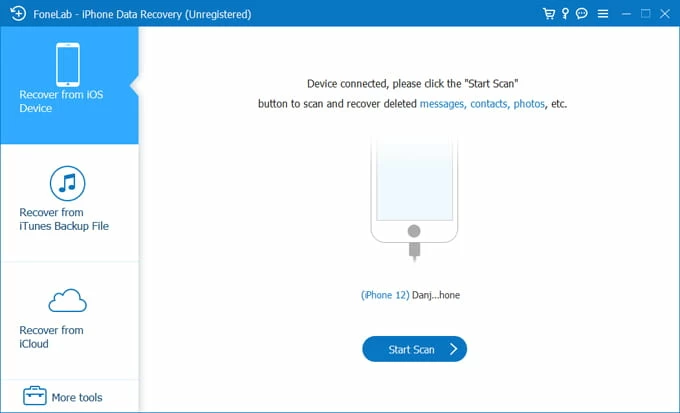
ステップ2:削除された連絡先をスキャンしてプレビューします
ソフトウェアがiPhoneのスキャンと分析を終了すると、以下に示すようにデータは分類されます。を見つけます 連絡先 メッセージと連絡先セクションの下のオプション。次に、右のパネルでiPhoneのすべての電話番号とその他の特定の情報をプレビューできます。
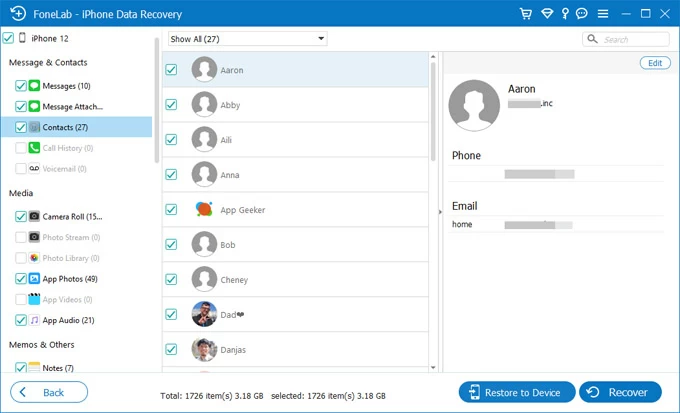
削除された連絡先のみを確認する場合は、選択してフィルタリングします 削除のみを表示します 左上隅のドロップダウンメニューから。
ステップ3:削除されたiPhone連絡先を選択して回復します
iPhoneから復元する連絡先を選択します。すべての削除された連絡先を選択するには、左側のサイドバーにある「連絡先」カテゴリの横にチェックマークを置きます。個々の接触を選択するには、それぞれを中央のペインに確認してください。
ステップ4:バックアップなしでiPhoneの連絡先の復元を開始します
選択したら、クリックします デバイスに復元します 右下隅で、iPhoneの連絡先アプリへの連絡先を直接回復します。または、バックアップとしてこれらの連絡先をコンピューターに取得する必要があります。 回復する ボタン、次に、回復した連絡先を保存するには、コンピューター上の場所を選択します。

最終的に宛先ディレクトリを指定したので、 回復する バックアップなしでiPhoneから連絡先を回復するには、もう一度ボタンを付けます。結果のファイルは、選択したパスへのHTMLまたはCSVファイルとしてすぐに保存されます。
iPhoneを何年も保持し、Androidプラットフォームに切り替える予定ですか?素晴らしい。すべての連絡先と一緒にすべての連絡先を取得したい場合は、iPhoneからAndroidへの連絡先をすぐに移行する方法に関する別の記事をご覧ください。
ビデオガイドを見る:バックアップなしでiPhoneで連絡先を取り戻す方法
iCloudのバックアップなしでiPhoneで連絡先を復元する方法
iCloudから復元できるバックアップがない場合、iCloudなしでiPhoneで削除された電話番号を取得する他のオプションがあります。
iTunes
iTunesで利用可能なバックアップを使用して、Macos Mojave以前のWindows PCまたはMacを使用している場合、iTunesバックアップからiPhoneに紛失した電話番号を回復できます。
ただし、iTunesを使用して連絡先をiPhoneに復元すると、iPhoneの既存のコンテンツを置き換えて、他のデータが失われます。しかし、消えた電話番号があなたにとって重要である場合、この方法は試してみる価値があります!
1. USBケーブルを使用してコンピューターをiPhoneに接続し、コンピューターを信頼します。
2. iTunesを開いてクリックします デバイス 左上隅のアイコン。
3。クリックします バックアップを復元します 概要セクション。
4.復元する右バックアップを選択します。選択したバックアップに紛失した連絡先が含まれていることを確認してください。
RELATED: シンビアンからウィンドウズフォンへの連絡先移行法
5。ヒット 復元する 確認する。
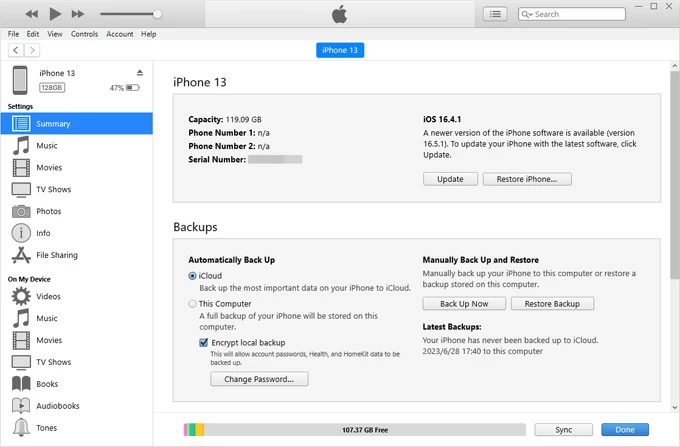
ヒント: iTunesバックアップのコンテンツをプレビューし、消えた連絡先をiPhoneに戻すだけの場合、iPhoneデータ転送は要件を満たすことができます。
関連する読み取り:iTunesバックアップから連絡先を表示する方法
ファインダ
MACOS Catalinaを使用してMACでFinderでバックアップを作成した場合、または連絡先が紛失する前にMacのバックアップを作成した場合、FinderはiCloudバックアップなしで削除された連絡先をiPhoneに取得するのにも役立ちます。
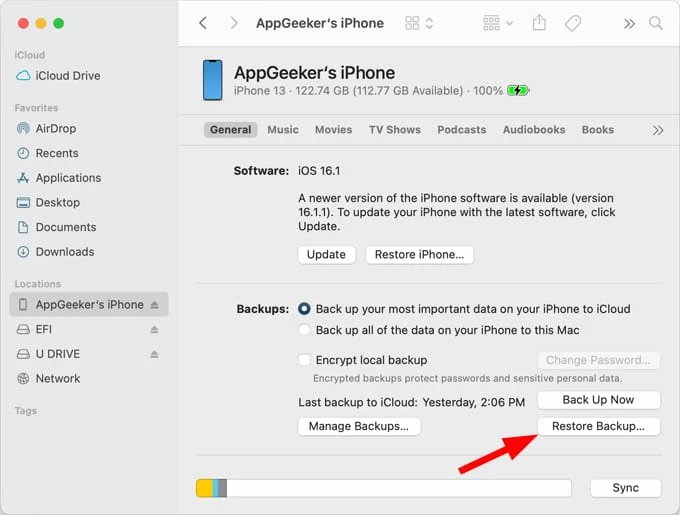
iCloudバックアップなしでiPhoneで削除された連絡先を回復する代替案
iTunesまたはFinderのバックアップに加えて、Google CloudやDropboxなどの他のクラウドサービスの使用に慣れている場合は、関連するアプリまたはWebサイトに利用可能なバックアップがあるかどうかを確認して、iCloudのバックアップなしで削除された連絡先をiPhoneに復元することもできます。
FAQ
1.バックアップなしで削除された連絡先を回復できますか?
バックアップなしでデータをiPhoneに復元することは確かに非常に制限されています。しかし、ありがたいことに、削除されたデータはすぐには消えませんが、iPhoneメモリの隠れたスペースに割り当てられ、新しいデータがスペースを上書きするのを待っています。
したがって、iOSデータリカバリなどのサードパーティデータ回復ツールに頼って、iPhoneを深くスキャンして削除した電話番号を見つけることができます。これにより、iTunesやiCloudバックアップなしでiPhoneに復元できます。
2。iPhoneの連絡先をiCloudから復元する方法
iPhoneでiCloud連絡先をオンにすると、連絡先はiCloudにアップロードされ、同期とアーカイブが行われます。 iCloud.com Webサイトにアクセスして、iCloudからiPhoneへの連絡先を復元できます。
- 右上隅のドットマトリックスアイコンをクリックして、データの回復を選択します。
- 連絡先を復元して、利用可能なアーカイブを表示します。
- 正しいバージョンを選択し、[復元]をクリックします。
3.コンピューターなしでiPhoneで削除された連絡先を取得する方法
周りにコンピューターがない場合は、削除された連絡先をカバーするiCloudバックアップがあることを確認してください。コンピューターなしでiPhoneで紛失した連絡先を回復できます。しかし、その前提は、iPhoneをリセットする必要があることです。
iPhoneを工場出荷時の設定にリセットするには、設定> general>リセット>すべてのコンテンツと設定を消去する必要があります。次に、画面上の指示に従ってiPhoneをセットアップします。アプリとデータのステップにアクセスしたら、iCloudバックアップから復元を選択して、失われた連絡先を取り戻します。
関連記事
iCholoudを使用してiPhoneバックアップからメッセージを復元する方法
バックアップなしでiPhoneノートを回復する方法
iPhoneから外部ハードドライブに写真を転送する方法
iPhoneにある場所を修正する方法






